مسح ذاكرة التخزين المؤقت على iPad
بمرور الوقت ، يتوقف جهاز iPad عن العمل بسرعة وينسى من خلال الملفات والبيانات غير الضرورية. لتنظيف الجهاز اللوحي وتقليل الحمل على النظام ، يمكنك استخدام الأساليب من المقالة المقدمة.
محتوى
مسح ذاكرة التخزين المؤقت على iPad
غالبًا ما يكون حذف الملفات غير الضرورية (مقاطع الفيديو والصور والتطبيقات) غير كافٍ لتوفير المساحة. في هذه الحالة ، يمكنك مسح ذاكرة التخزين المؤقت للجهاز كليًا أو جزئيًا ، والتي يمكن إضافتها من بضع مئات من الميجابايت إلى بضعة غيغا بايت. ومع ذلك ، يجدر دائمًا التفكير في أن ذاكرة التخزين المؤقت تبدأ في الزيادة مرة أخرى مع مرور الوقت ، لذلك لا فائدة من حذفها باستمرار - وهذا أمر مهم لحذف الملفات المؤقتة القديمة جدًا التي لن يستخدمها الجهاز اللوحي مرة أخرى.
الطريقة 1: التنظيف الجزئي
غالبًا ما يتم استخدام هذه الطريقة من قبل مالكي أجهزة iPad و iPhone ، نظرًا لأنها لا تعني خسارة كاملة لجميع البيانات وإنشاء نسخة احتياطية في حالة حدوث عطل أثناء عملية التنظيف.
يجب ملاحظة عدة نقاط مهمة تتعلق بهذا النوع من حذف ذاكرة التخزين المؤقت:
- سيتم حفظ جميع البيانات المهمة ، سيتم حذف الملفات غير الضرورية للنظام فقط ؛
- بعد التنظيف الناجح ، لا تحتاج إلى إعادة إدخال كلمات المرور في التطبيقات ؛
- يستغرق الأمر من 5 إلى 30 دقيقة ، اعتمادًا على عدد البرامج الموجودة على الجهاز اللوحي والخيار المحدد ؛
- نتيجة لذلك ، من 500 ميغابايت إلى 4 غيغابايت من الذاكرة يمكن تحريرها.
الخيار 1: اي تيونز
في هذه الحالة ، سيحتاج المستخدم إلى كمبيوتر وتثبيت iTunes وكابل USB لتوصيل الجهاز اللوحي.
- قم بتوصيل iPad بجهاز الكمبيوتر ، افتح iTunes. إذا لزم الأمر ، تأكد من ثقتك في هذا الكمبيوتر بالنقر فوق الزر المناسب على الجهاز في نافذة منبثقة. انقر على أيقونة iPad في القائمة العليا للبرنامج.
- انتقل إلى قسم "نظرة عامة" - "النسخ الاحتياطية" . انقر فوق "هذا الكمبيوتر" وحدد مربع "تشفير النسخة المحلية" . يُطلب من البرنامج الخروج وإدخال كلمة مرور للنسخة الاحتياطية لاستخدامها مرة أخرى.
- انقر فوق "إنشاء نسخة الآن" وانتظر انتهاء العملية وترك البرنامج مفتوحًا.
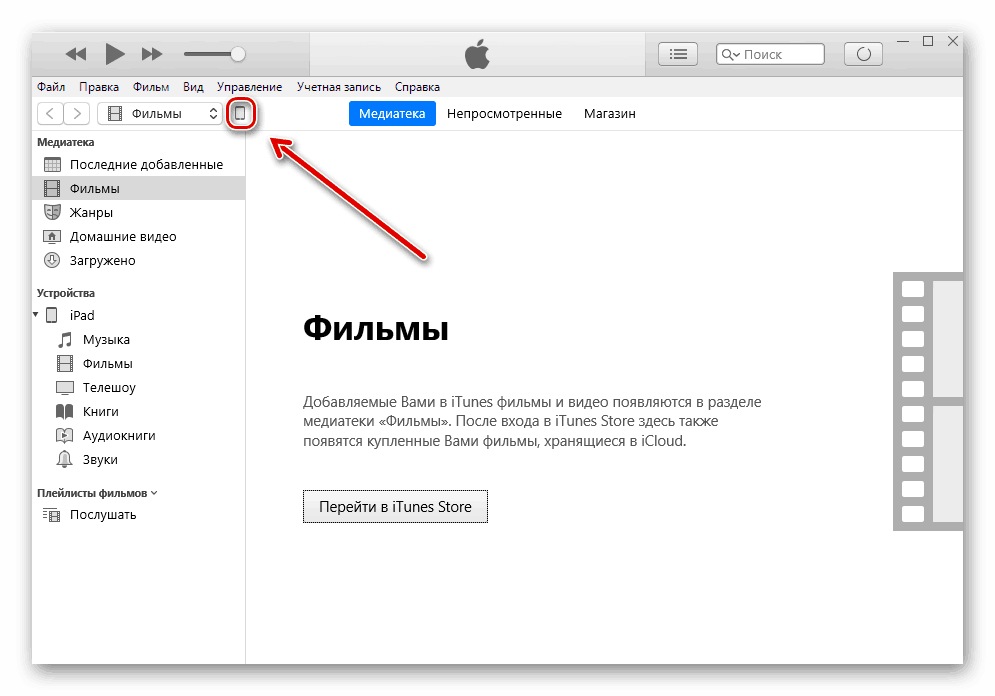

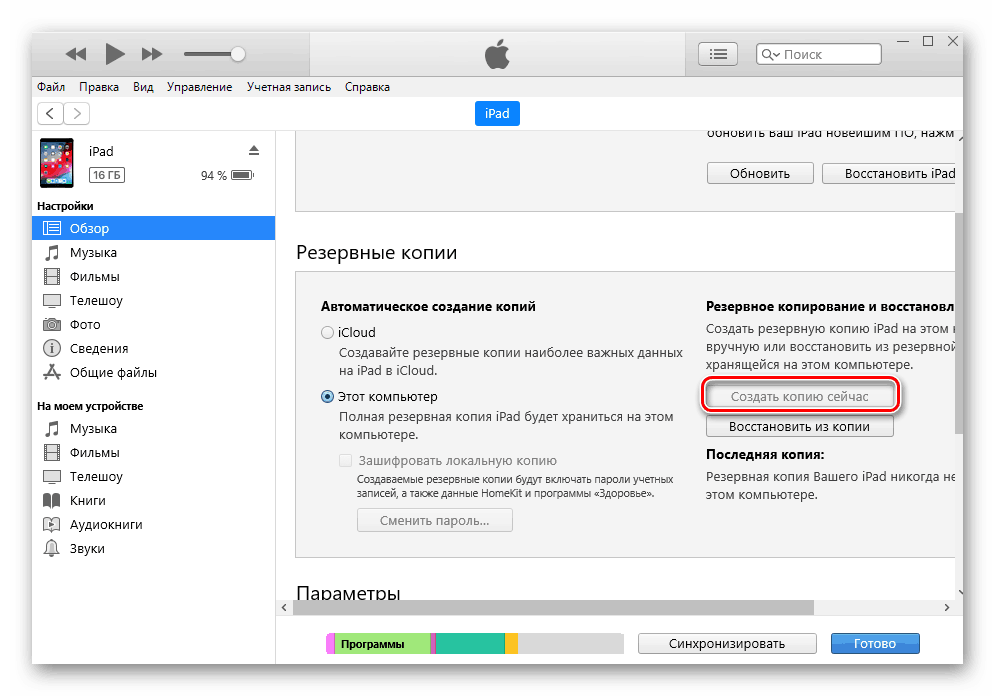
بعد ذلك ، نحتاج إلى استعادة iPad باستخدام النسخة التي تم إنشاؤها مسبقًا. ومع ذلك ، قبل ذلك تحتاج إلى إيقاف تشغيل وظيفة "Find iPhone" في إعدادات الجهاز أو على موقع الويب. تحدثنا عن هذا في مقالتنا.
مزيد من التفاصيل: كيفية تعطيل ميزة البحث عن iPhone
- مرة أخرى ، انتقل إلى نافذة برنامج iTunes وانقر على "استعادة من نسخة" وأدخل كلمة المرور التي تم إنشاؤها مسبقًا.
- انتظر حتى تنتهي عملية الاسترداد دون فصل الجهاز اللوحي عن الكمبيوتر. في النهاية ، يجب أن يظهر رمز iPad في القائمة العليا للبرنامج.
- عند تشغيل الجهاز اللوحي ، يحتاج المستخدم فقط إلى إعادة إدخال كلمة المرور لحساب معرف Apple الخاص به وانتظار تثبيت جميع التطبيقات. بعد ذلك ، يمكنك أن ترى في iTunes مقدار الذاكرة التي يتم تحريرها من هذه التلاعب.
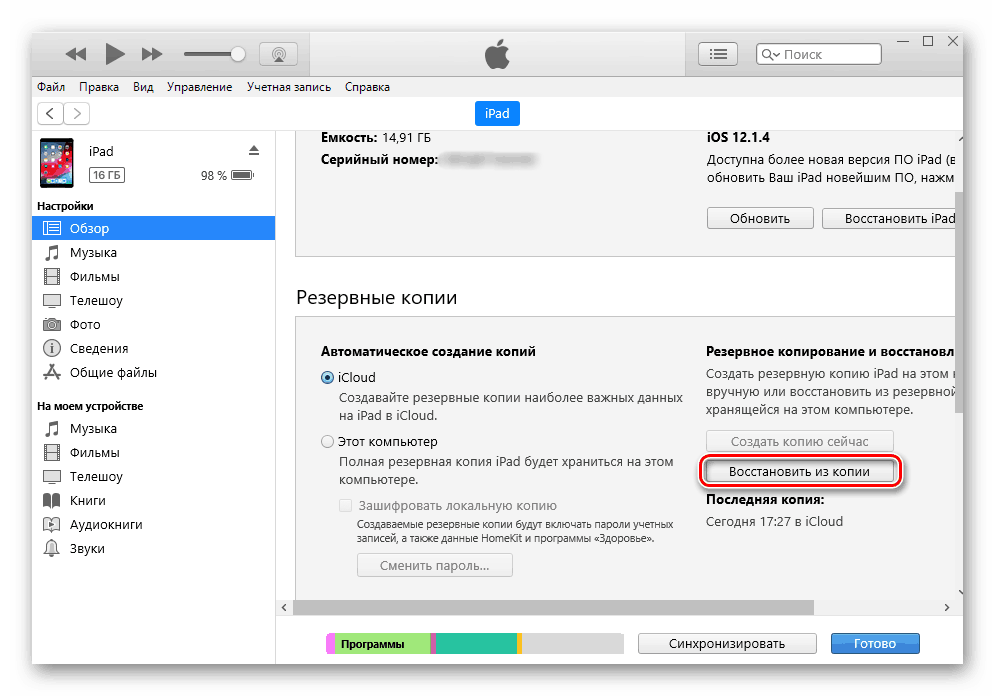
الخيار 2: ذاكرة التخزين المؤقت للتطبيق
الطريقة السابقة تزيل الملفات غير الضرورية للنظام ، ولكنها تترك كل شيء مهم للمستخدم ، بما في ذلك البيانات من الرسائل الفورية والشبكات الاجتماعية ، إلخ. ومع ذلك ، غالبًا ما تكون ذاكرة التخزين المؤقت للتطبيق غير ذات قيمة ولن يكون حذفها ضارًا ، لذلك يمكنك اللجوء إلى حذفها بطريقة غير صحيحة من خلال الإعدادات.
- افتح إعدادات iPad.
- انتقل إلى قسم "عام" - "تخزين iPad" .
- بعد تحميل قائمة التطبيقات بالكامل ، ابحث عن التطبيق الذي تحتاجه وانقر فوقه. يرجى ملاحظة أن الفرز يعتمد على مقدار المساحة المشغولة ، أي في أعلى القائمة أكثر البرامج "ثقيلة" على الجهاز.
- يشار إلى مقدار ذاكرة التخزين المؤقت المتراكمة في الفقرة "المستندات والبيانات" . اضغط على "إلغاء تثبيت برنامج" وتأكيد الإجراء عن طريق اختيار "إلغاء التثبيت" .
- بعد هذه الخطوات ، يجب إعادة تثبيت التطبيق عن بعد من متجر التطبيقات ، بينما ستبقى جميع البيانات المهمة (على سبيل المثال ، التسوية والإنجازات) وسيتم عرضها في المرة التالية التي تسجّل فيها الدخول.

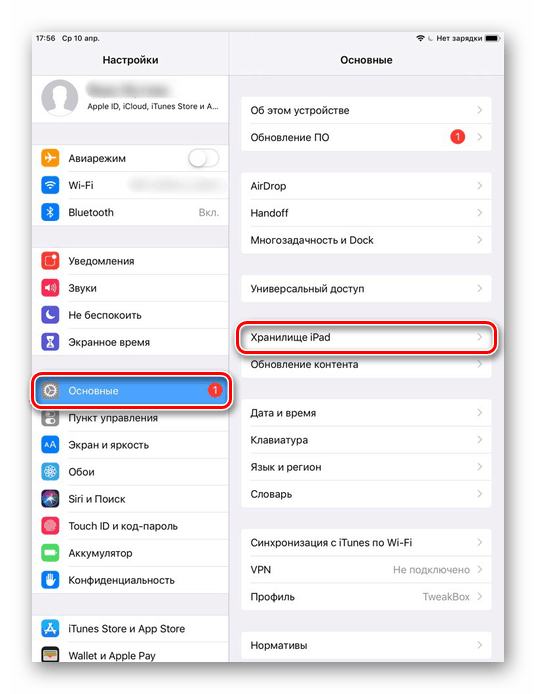
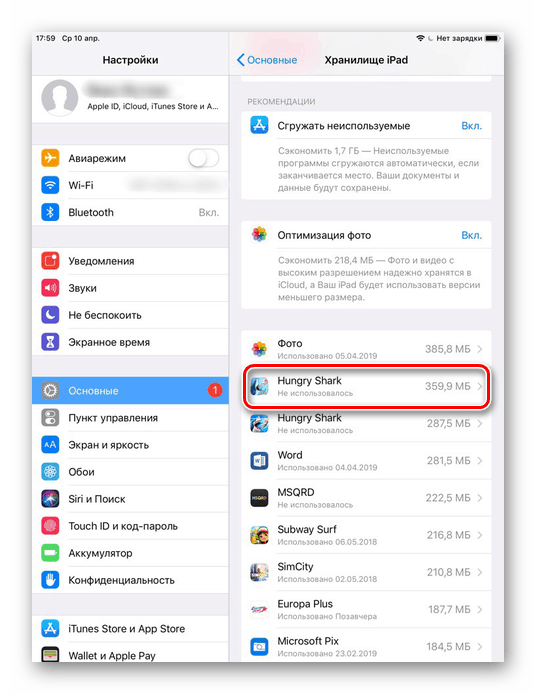
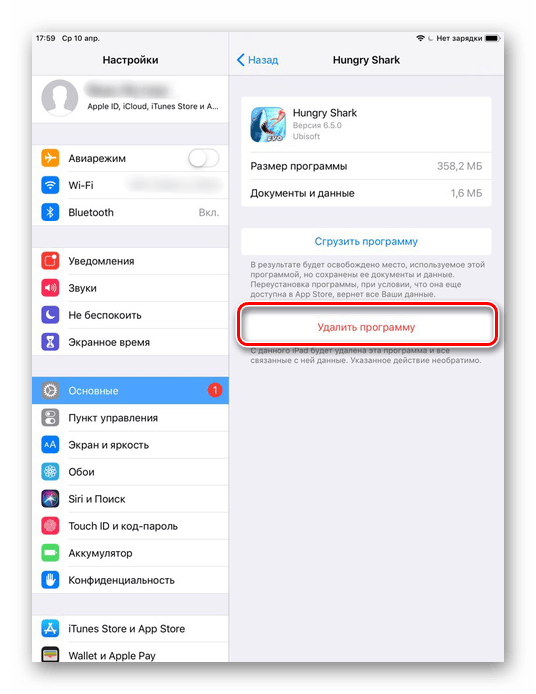
لم تخترع Apple حتى الآن طريقة أسهل لإزالة ذاكرة التخزين المؤقت من التطبيقات ، بما في ذلك دفعة واحدة. لذلك ، يتعين على المستخدمين العمل يدويًا مع ذاكرة التخزين المؤقت للجميع وإعادة التثبيت.
الخيار 3: التطبيقات الخاصة
إذا لم تتمكن من استخدام iTunes لهذه العملية ، يمكنك استخدام حلول الجهات الخارجية من App Store. ومع ذلك ، نظرًا لأن نظام التشغيل iOS هو نظام مغلق ، فإن الوصول إلى بعض الملفات لمثل هذه التطبيقات محدود. لهذا السبب ، يتم حذف ذاكرة التخزين المؤقت وإزالة البيانات غير الضرورية جزئيًا فقط.
دعنا نتعرف على كيفية إزالة ذاكرة التخزين المؤقت من iPad باستخدام برنامج Battery Saver.
قم بتنزيل Battery Saver من متجر التطبيقات
- قم بتنزيل وفتح Battery Saver على جهاز iPad.
- انتقل إلى قسم "القرص" في اللوحة السفلية. تُظهر هذه الشاشة مقدار الذاكرة التي يتم شغلها ومقدار المساحة المجانية. انقر فوق "تنظيف غير المرغوب فيه" و "موافق" للتأكيد.
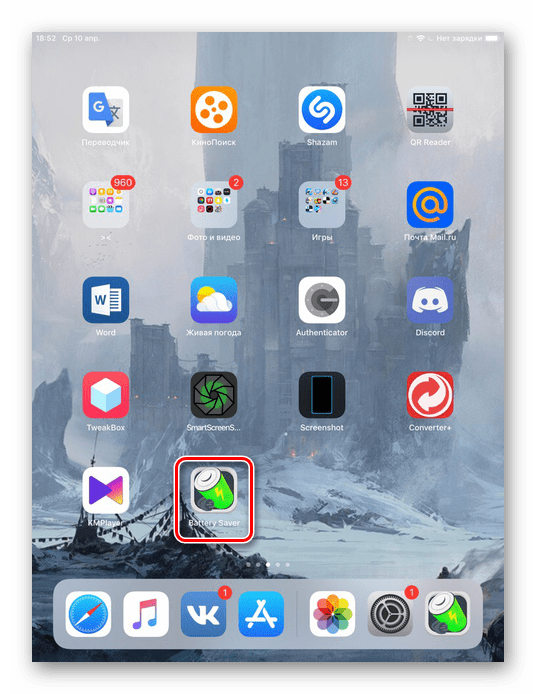
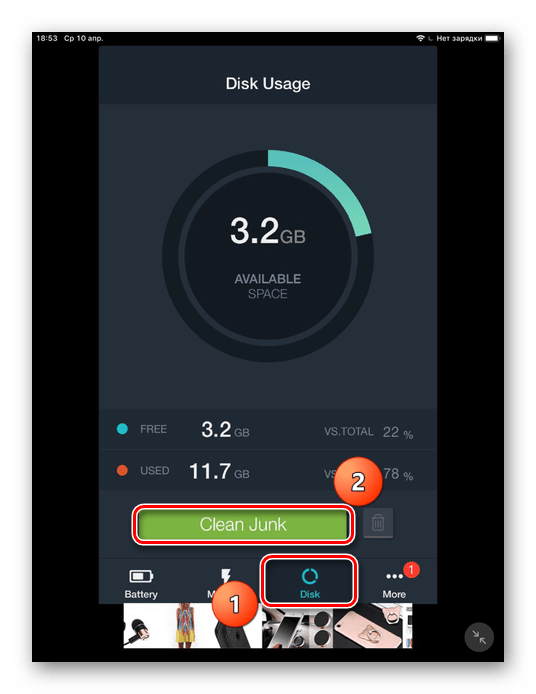
تجدر الإشارة إلى أن هذه التطبيقات لا تساعد كثيرًا على الأجهزة من Apple ، لأنها لا تتمتع بوصول كامل إلى النظام. نوصي باستخدام طرق أخرى للعمل مع ذاكرة التخزين المؤقت بشكل أكثر كفاءة.
الطريقة 2: التنظيف الكامل
لا يوجد برنامج واحد ، بما في ذلك iTunes ، بالإضافة إلى إنشاء نسخة احتياطية ، يمكنه التخلص بالكامل من ذاكرة التخزين المؤقت بالكامل. إذا كانت المهمة هي توفير مساحة في وحدة التخزين الداخلية إلى أقصى حد ممكن ، فإن إعادة تعيين iOS كاملة هي فقط ذات الصلة.
باستخدام هذا التنظيف ، يتم حذف جميع البيانات من iPad تمامًا. لذلك ، قبل الإجراء ، قم بعمل نسخة احتياطية من iCloud أو iTunes حتى لا تفقد الملفات المهمة. تحدثنا عن كيفية القيام بذلك في الطريقة الأولى ، وكذلك في المقالة التالية على موقعنا.
اقرأ أيضا: كيفية عمل نسخة احتياطية من جهاز iPhone أو iPod أو iPad
- افتح إعدادات iPad.
- انتقل إلى قسم "Basic" ، وانتقل إلى أسفل وانقر على "Reset" .
- حدد "محو المحتوى والإعدادات" .
- في النافذة التي تظهر ، يمكنك تحديث النسخة الاحتياطية لـ iCloud لاستردادها لاحقًا. اضغط على "محو" وقم بتأكيد الإجراء عن طريق إدخال كلمة المرور لحساب Apple ID الخاص بك.

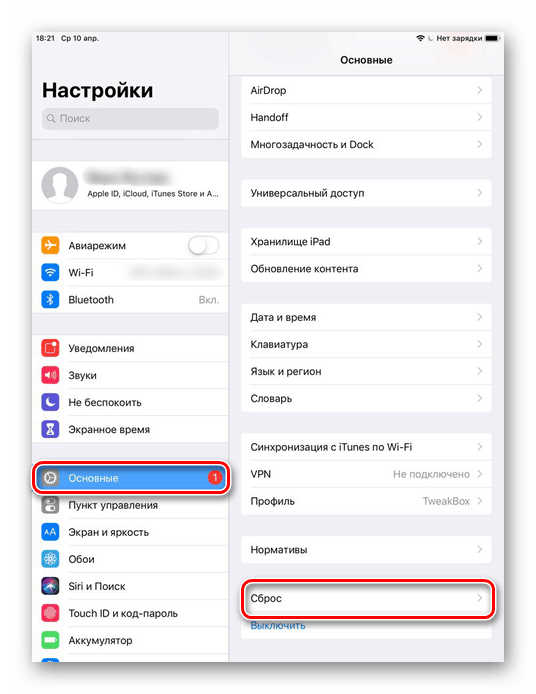
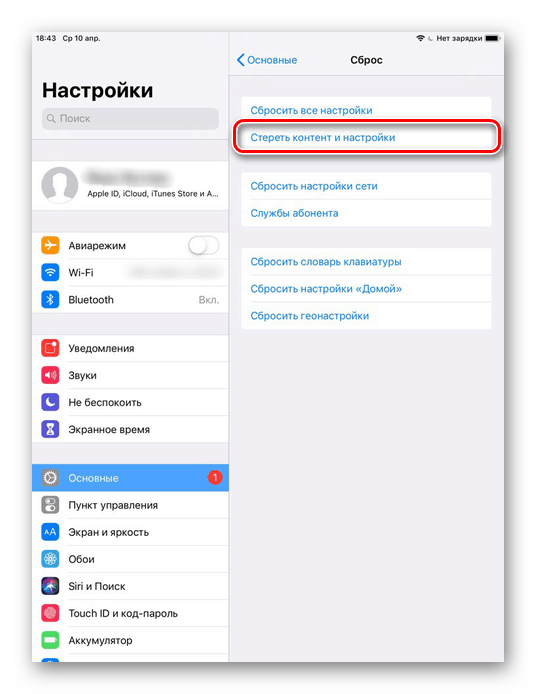
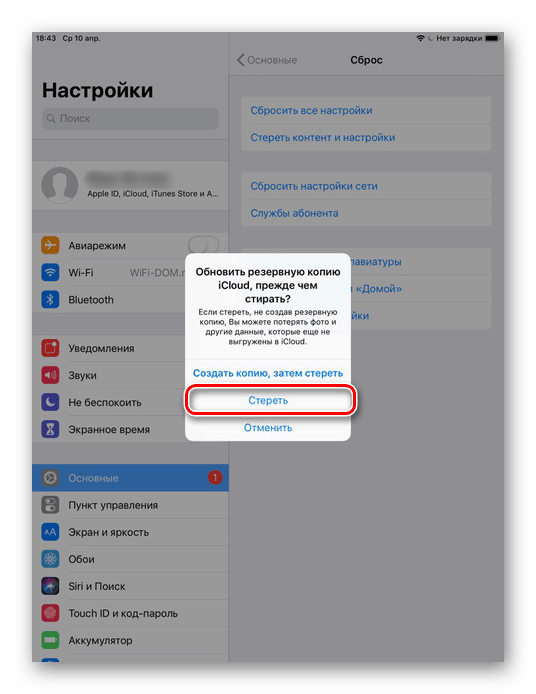
بعد إعادة تشغيل الجهاز اللوحي ، سيقدم لك النظام استعادة البيانات المهمة من النسخة الاحتياطية أو تكوين iPad على أنه جديد. لن تظهر ذاكرة التخزين المؤقت.
حذف ذاكرة التخزين المؤقت لمتصفح Safari على iPad
عادةً ما يكون نصف ذاكرة التخزين المؤقت التي تتراكم على جهاز ما هو ذاكرة التخزين المؤقت Safari ويستهلك مساحة كبيرة. سيساعد التنظيف المنتظم في منع تجميد كل من المتصفح نفسه والنظام ككل. لهذا ، أنشأت شركة آبل وظيفة خاصة في الإعدادات.
يتضمن تنظيف مستعرض Safari حذف سجل التصفح وملفات تعريف الارتباط وبيانات التصفح الأخرى تمامًا. سيتم حذف السجل على جميع الأجهزة التي سجلت الدخول إلى حساب iCloud الخاص بك.
- افتح إعدادات iPad.
- انتقل إلى قسم Safari بالتمرير أسفل القائمة أدناه. انقر فوق "محو سجل وبيانات الموقع" . انقر فوق "مسح" مرة أخرى لإنهاء العملية.

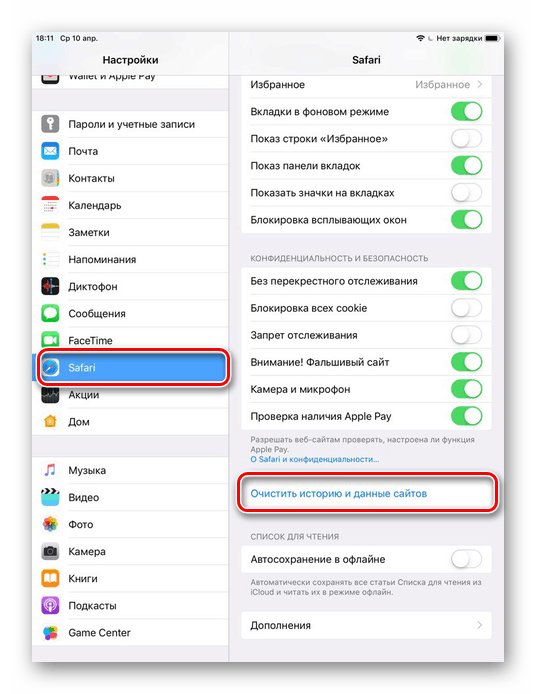
لقد قمنا بتغطية طرق لمسح ذاكرة التخزين المؤقت جزئيًا وكاملًا من iPad. في هذه الحالة ، يمكن استخدام كل من أدوات النظام القياسية وتطبيقات وبرامج الطرف الثالث على جهاز الكمبيوتر.